sitemap.xml을 생성하고 Google, Naver, Bing, Daum, Zum 검색 엔진 등록하기
업데이트:
지난 Post에서 Google Analytics와 Google Search Console을 통합 했습니다. 이어서 sitemap.xml을 생성하고 포털 사이트의 검색 엔진에 등록하는 방법을 알아봅시다.
1. sitemap.xml 생성
우선, sitemap.xml은 무엇일까요? 검색해보면 ‘SEO’ 개념에서 중요한 요소 중 하나라고 합니다.(그럼 SEO는 또 무엇일까요…?!?!) 쉽게 생각하면, 검색 엔진에서 사이트를 효율적으로 크롤링할 수 있도록 제공하는 표준 문서라고 보아도 될 것 같습니다.
sitemaps.org에서는 다음과 같이 설명하고 있습니다.
“Sitemap은 웹마스터가 크롤링에 사용할 수 있는 사이트의 페이지에 대한 정보를 검색 엔진에 알리는 손쉬운 방법입니다. Sitemap의 가장 간단한 형식은 검색 엔진에서 사이트를 보다 지능적으로 크롤링할 수 있도록 각 URL에 대한 추가 메타데이터(마지막 업데이트된 날짜, 변경 빈도, 사이트의 다른 URL에 상대적인 중요도)와 함께 사이트에 대한 URL을 나열하는 XML 파일입니다.”
1. (권장) jekyll plugin
보고계신 GitHub Pages에 적용된 minimal-mistakes 테마는 ‘jekyll-sitemap’이라는 기본 plugin을 import하여 sitemap.xml Generator 기능을 제공하고 있습니다. _config.xml 파일을 열어보면 아래와 같이 확인할 수 있습니다.
# Plugins (previously gems:)
plugins:
- jekyll-paginate
- jekyll-sitemap
- jekyll-gist
- jekyll-feed
- jekyll-include-cache
Terminal에서 아래 명령어로 jekyll server를 기동하면 sitemap.xml을 생성합니다.
jekyll serve --draft
Local 환경에서 접속해보면 sitemap.xml이 예쁘게 생성된 것을 확인할 수 있습니다. 실제 GitHub Pages에서도 동일하게 확인 가능합니다. 이렇게 말이죠.
http://localhost:4000/sitemap.xml
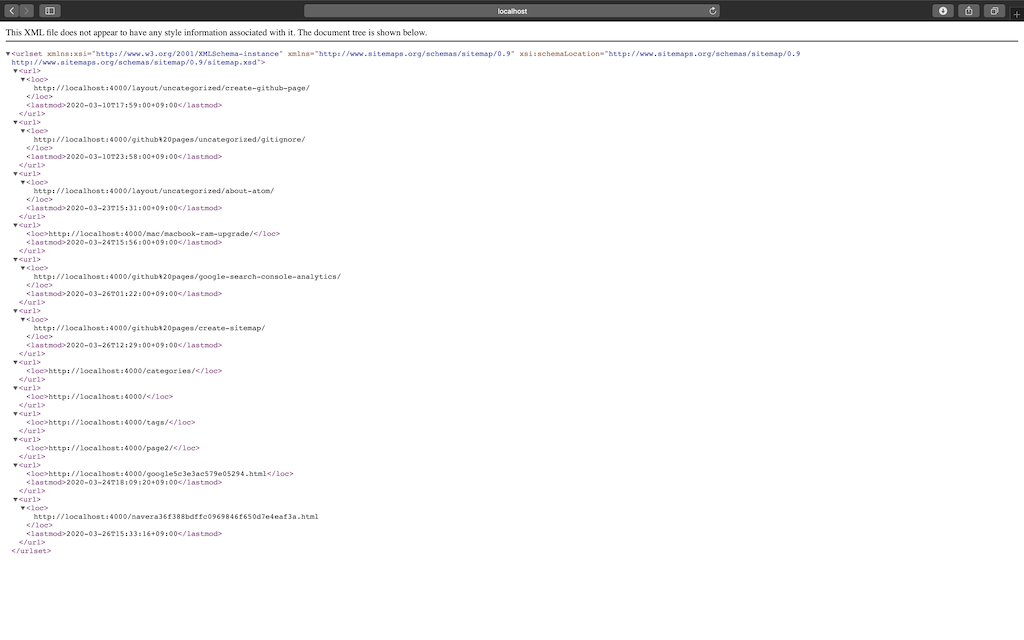
2. sitemap.xml Generator
Plugin 적용이 귀찮거나 원하는 양식이 있는 경우(jekyll-sitemap plugin의 customizing이 가능할까요…?), sitemap.xml을 생성해주는 사이트를 이용할 수 있습니다. xml-sitemaps를 이용해서 sitemap.xml을 생성해 봅시다. 이 외에도 여러 사이트가 있으며 무료로 크롤링 가능한 url 수, 생성 양식 등의 차이가 있습니다.
생성 과정은 아주 간단합니다. site url만 입력하면 완료~!
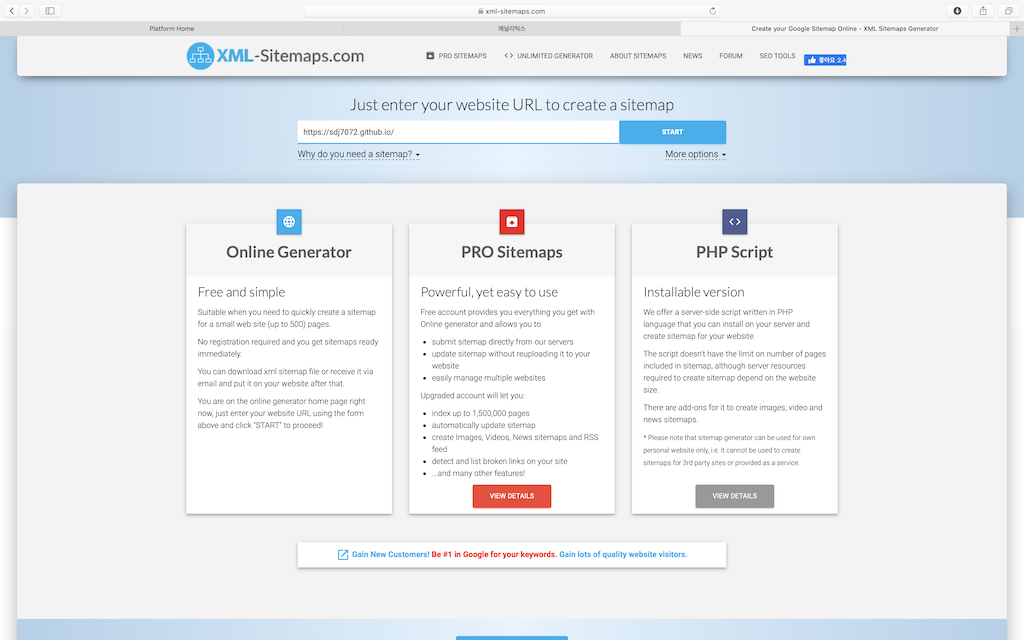
sitemap.xml 생성 결과를 쉽게 알 수 있습니다.
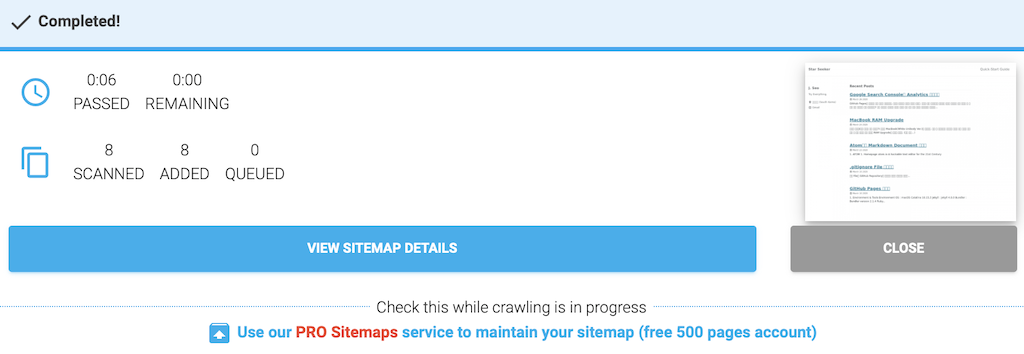
다운로드 받은 sitemap.xml 파일을 GitHub에 Commit 하면 완료됩니다.
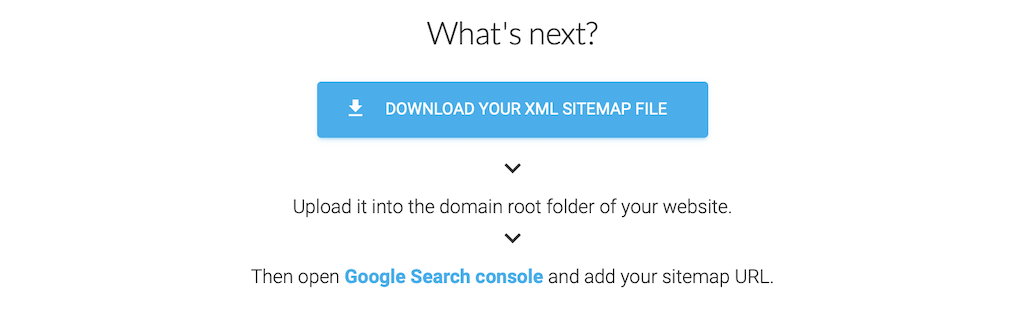
sitemap.xml을 수동으로 생성하는 방법도 어렵진 않지만 주기적으로 직접 갱신을 해야하는 번거로움이 있습니다.
2. 검색 엔진 등록
sitemap.xml을 생성했으면 포털 사이트의 검색 엔진에 등록 요청을 해봅니다.
1. Google Search Console
GitHub Pages를 시작한다면 누구라도 구글 검색 등록부터 시작하지 않을까요? Google Search Console에 sitemap.xml을 등록합시다.
지난 Post에서 Google Analytics와 Google Search Console을 통합하였습니다. ‘색인 > sitemaps’ 메뉴로 진입하여 sitemap.xml 파일 경로를 등록합니다.
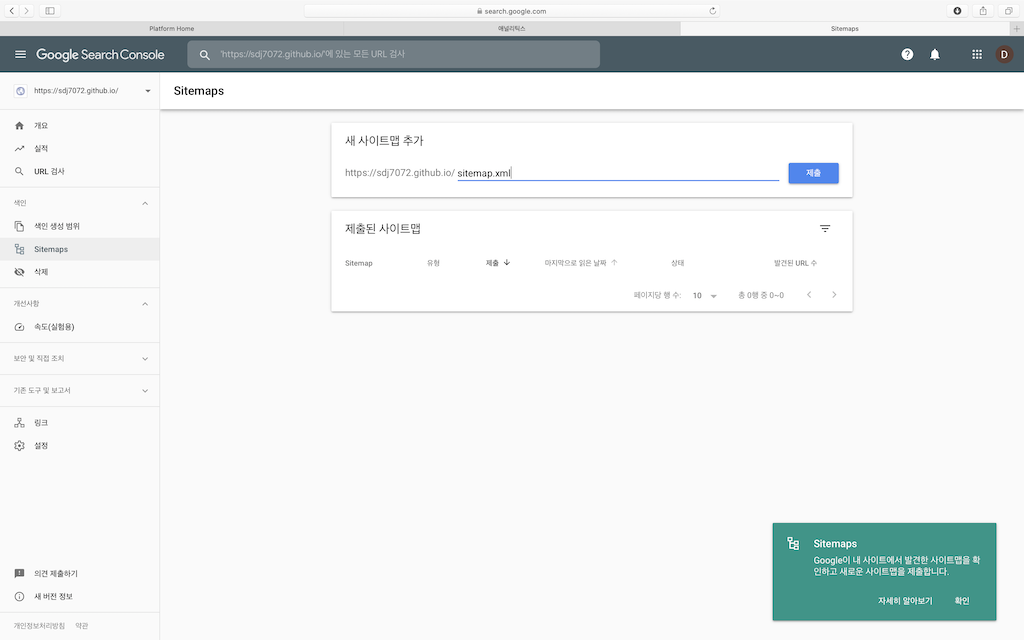
등록이 완료되면 아래와 같이 결과가 나타나고, 앞으로는 Google Search Console이 주기적으로 sitemap.xml을 읽어와 색인을 갱신합니다.
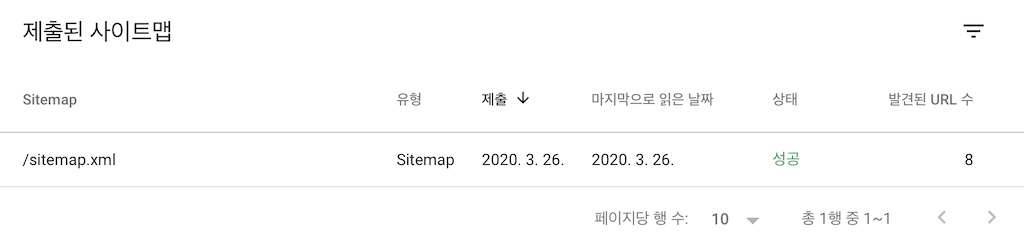
2. Naver
네이버는 Search Advisor 서비스를 제공하고 있습니다. 깔끔한 구성이 돋보이네요.
a. 검색 등록
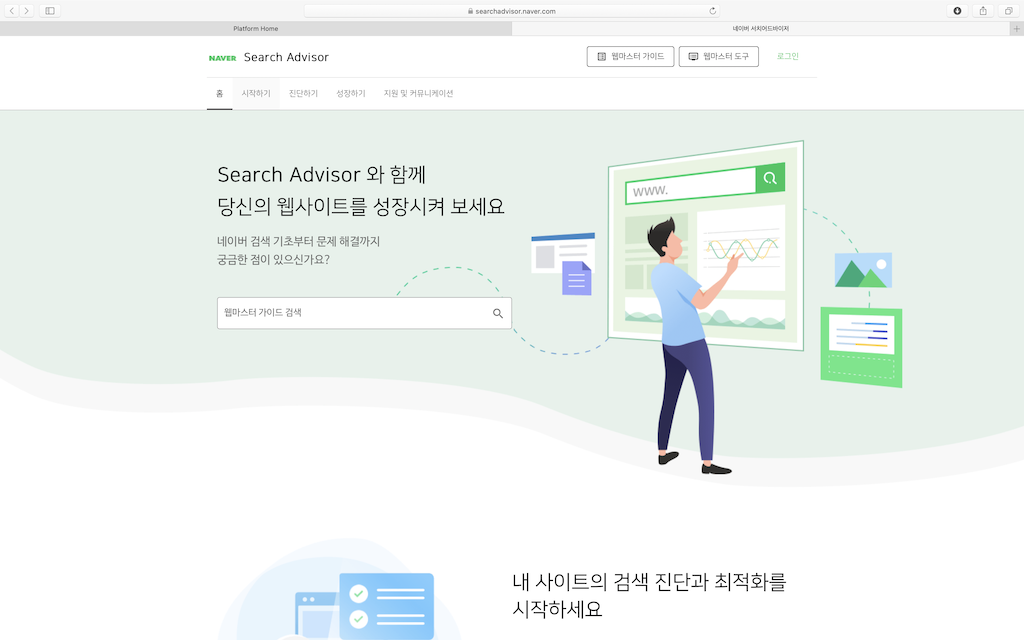
네이버 아이디로 로그인한 후, 사이트 등록을 진행합니다. site url을 입력하면…
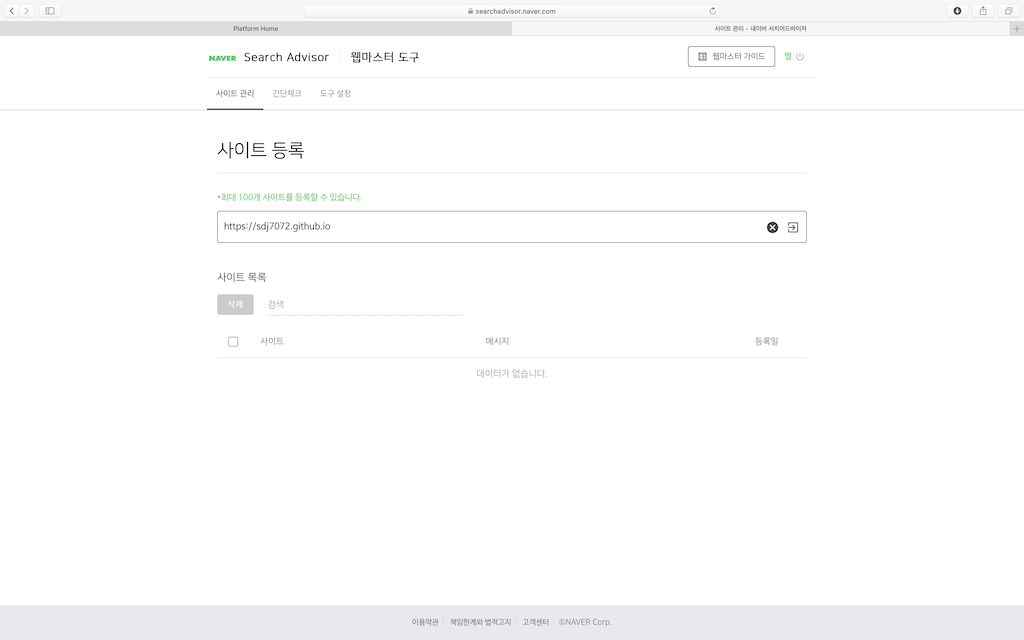
Google Search Console처럼 사이트 소유권 확인을 위한 html 페이지 업로드가 필요합니다. GitHub에 html파일을 push하고 소유권 확인 버튼을 클릭하면 사이트 등록 절차가 완료됩니다.
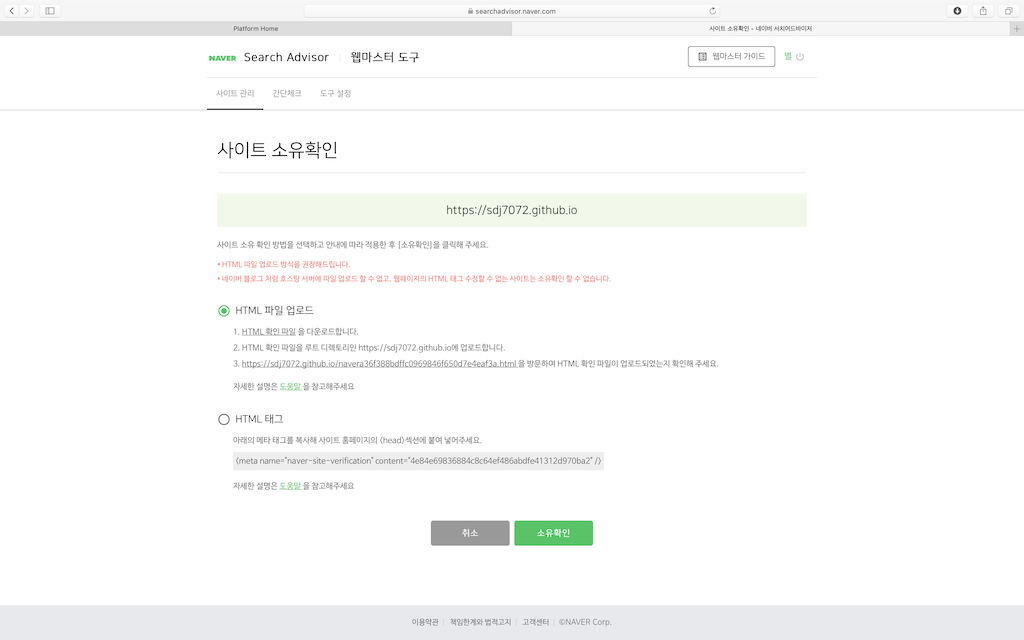
b. sitemap.xml 등록
사이트 등록이 완료되면 관리 화면으로 이동합니다. ‘요청 > 사이트맵 제출’ 메뉴에서 sitemap.xml 파일의 경로를 입력하면 됩니다.
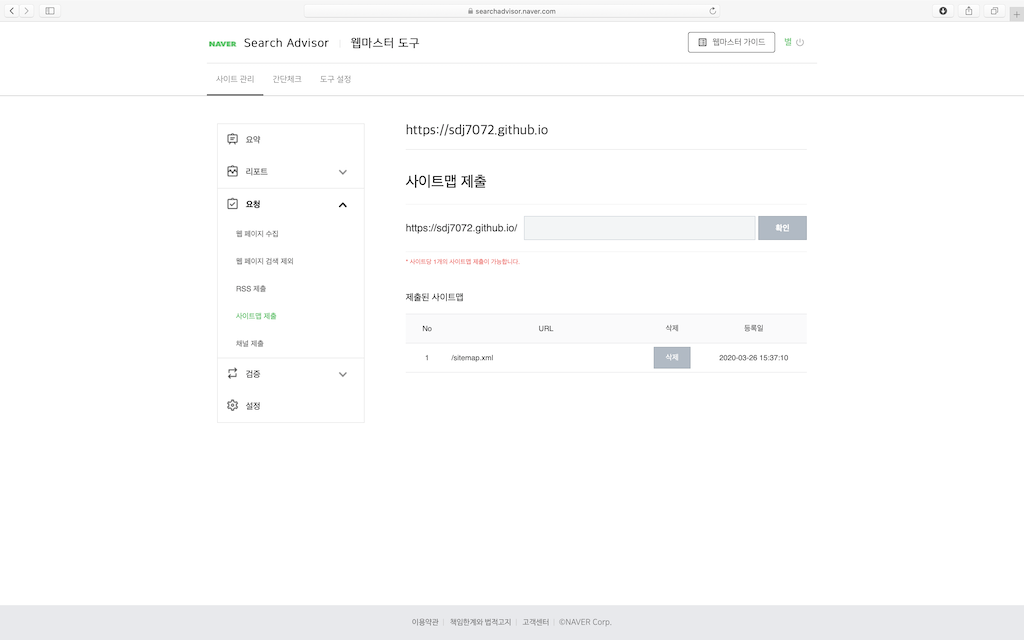
3. Bing
Bing 웹마스터 도구 서비스를 이용하여 사이트 등록을 진행합니다. 필요한 내용을 직접 입력하여 사이트 등록을 진행하거나 Google Search Console을 정보를 가져와서 적용할 수도 있습니다.
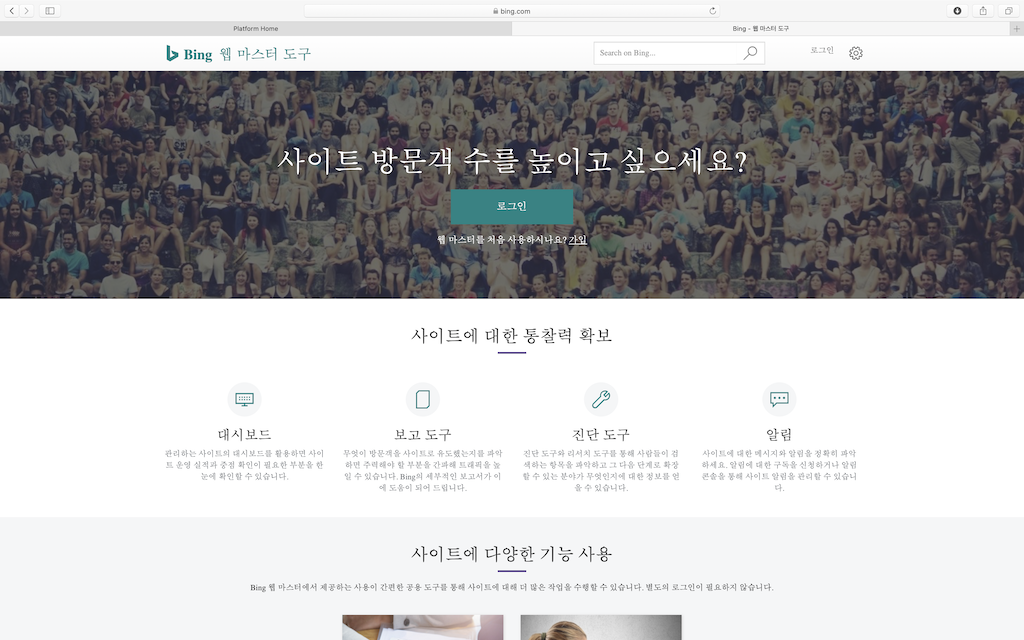
a. 직접 등록
직접 등록하는 방법은 Google, Naver와 동일합니다. 먼저, site url을 입력합니다.
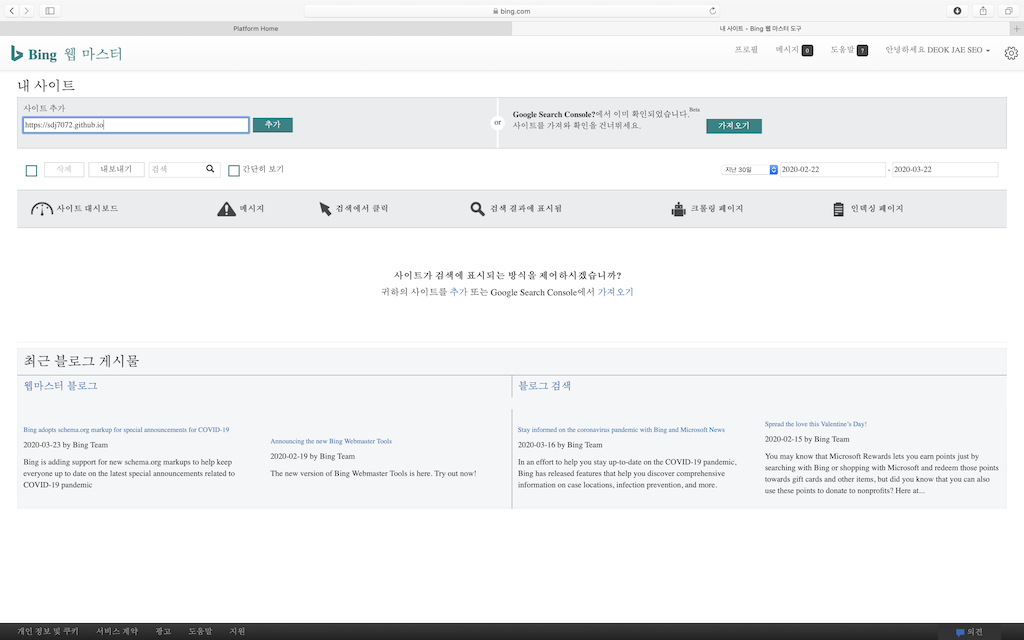
사이트의 정보를 입력합니다. 사이트 등록 시점에 sitemap.xml 정보를 함께 기재하는것이 Google, Naver와의 차이라고 할 수 있겠네요.
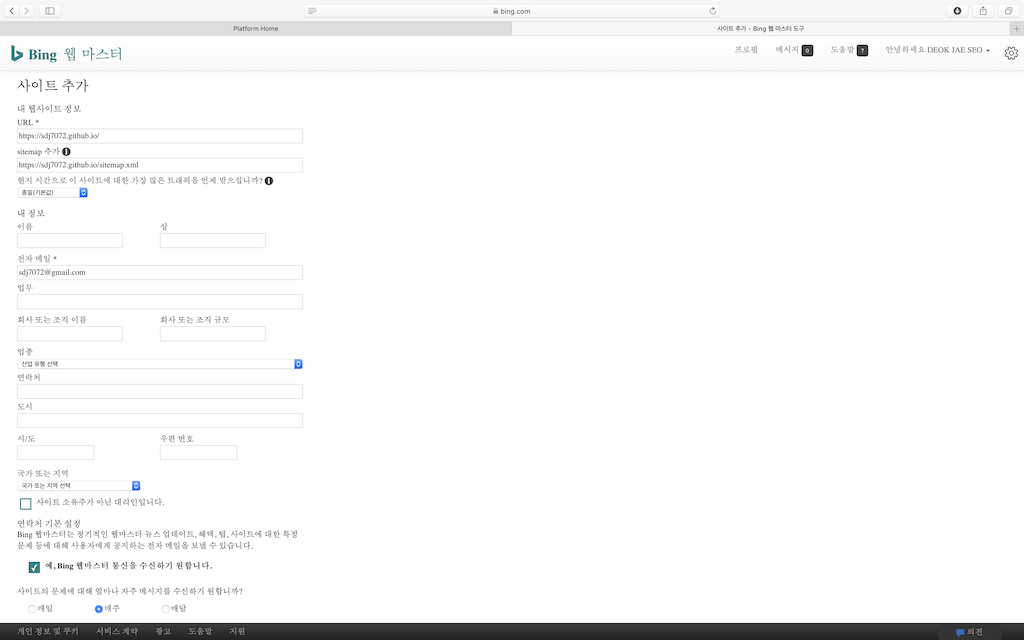
입력이 완료되면 소유권 확인을 위한 xml 파일 업로드를 요구합니다. xml 파일 업로드 후, 소유권 확인까지 처리되면 등록 절차가 완료됩니다.
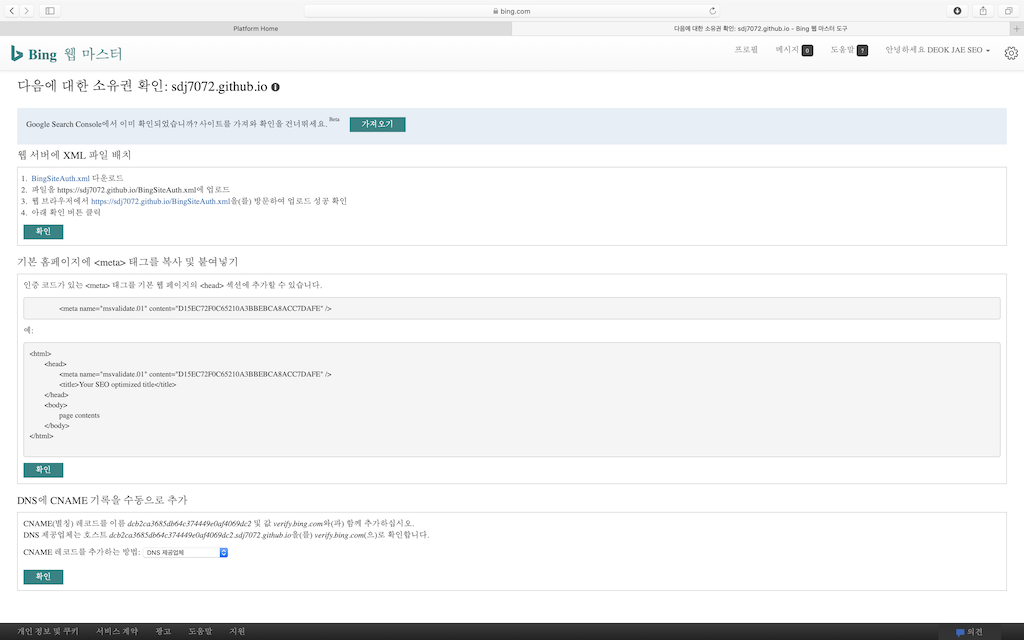
b. Google Search Console 연동
Google Search Console 연동은 매우 간편합니다. 우측의 ‘가져오기’ 버튼을 클릭하고 Google 계정과 연동만 하면 모든 절차가 완료됩니다. 당연한 얘기지만 Google Search Console에서 사이트 등록 및 sitemap.xml 등록을 먼저 완료해야 합니다.
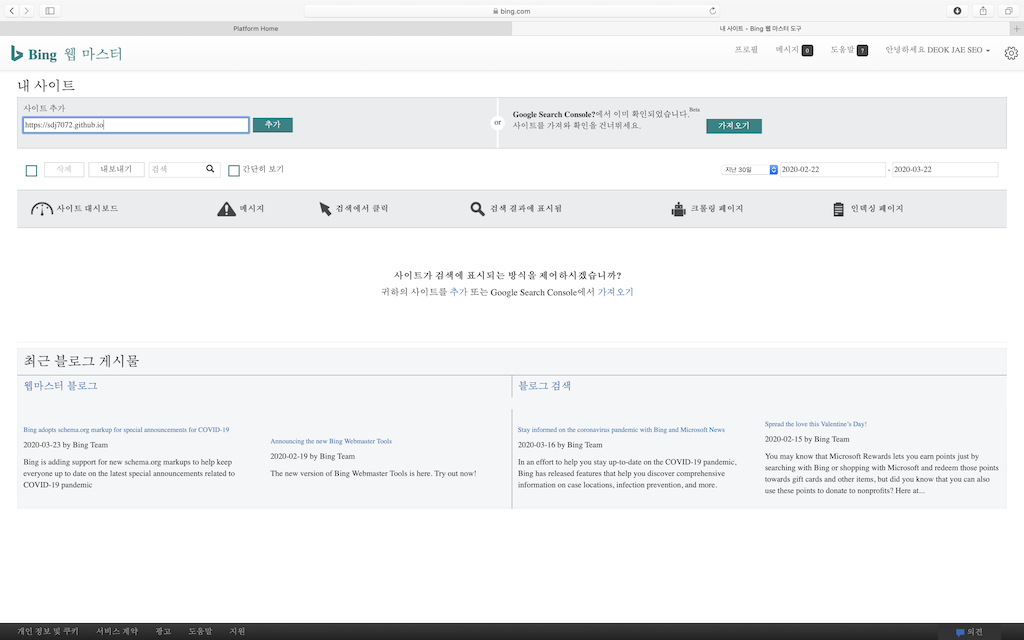
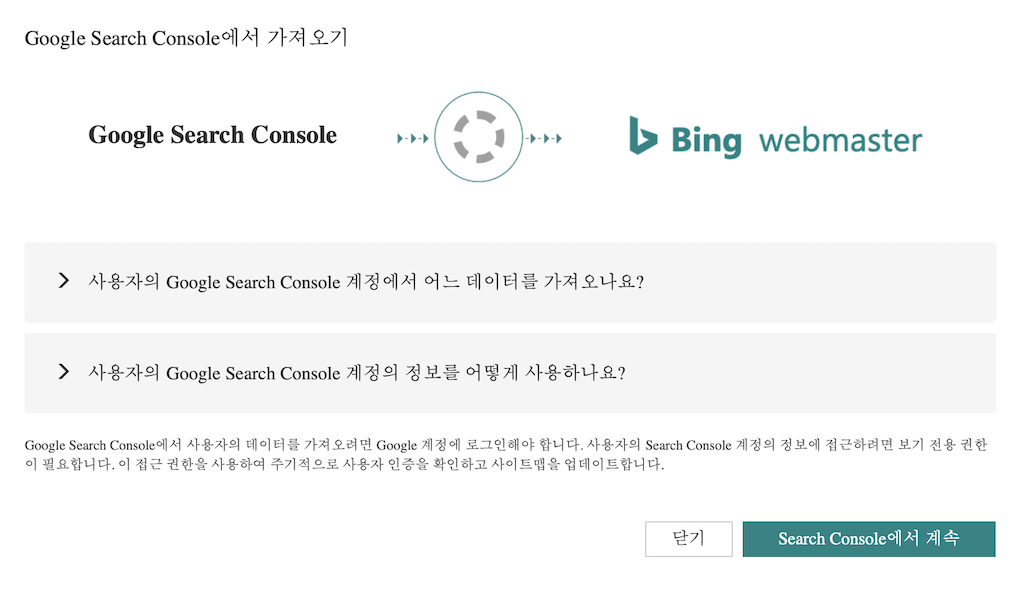
4. Daum
Daum 검색 등록 서비스는… 여튼 진행해보도록 합시다.
‘신규등록하기’ 버튼을 선택합니다.
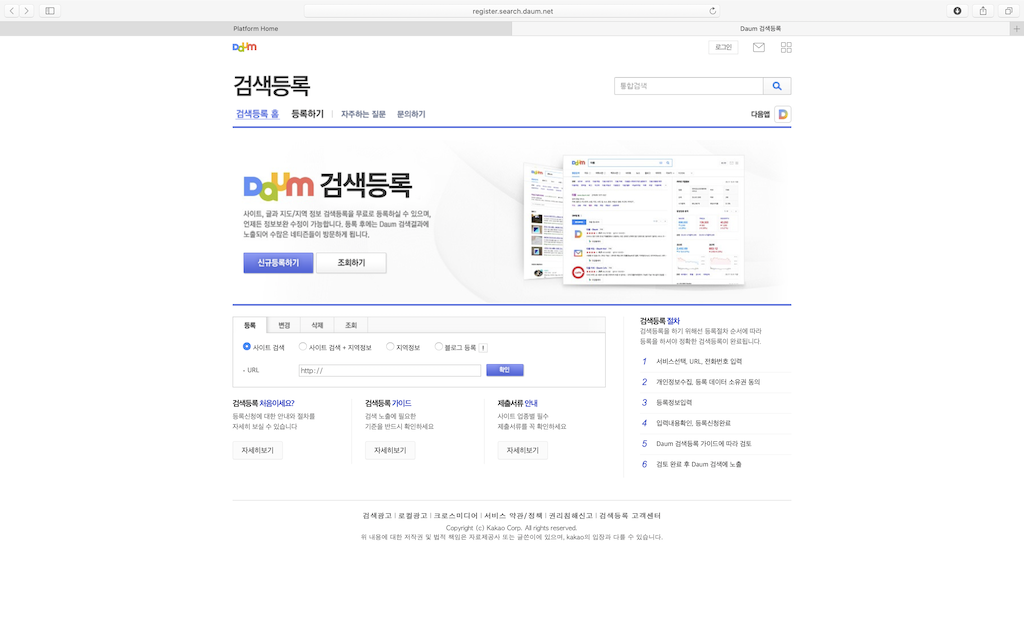
‘블로그 등록’을 선택하고 site url을 입력합니다. 시작이 ‘http://’로 고정되어 있어 ‘https://’를 입력할 수 없습니다.(?!)
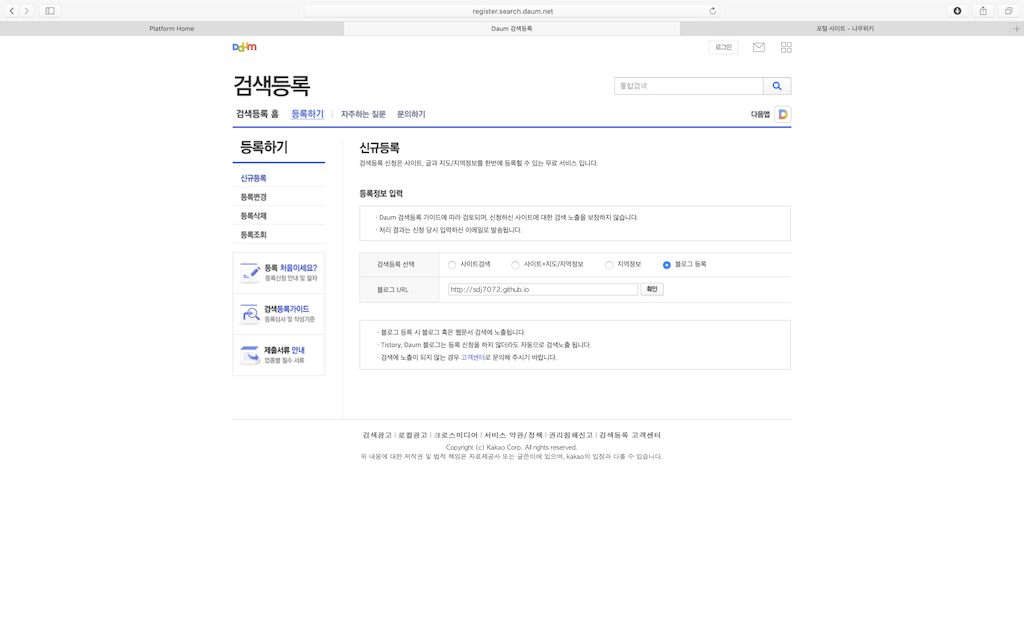
검색 등록 신청 이 완료되었습니다…만 처리 결과는 따로 알려주지 않는다고 합니다…만 등록 조회 기능을 이용하여 등록 여부를 확인할 수 있습니다.
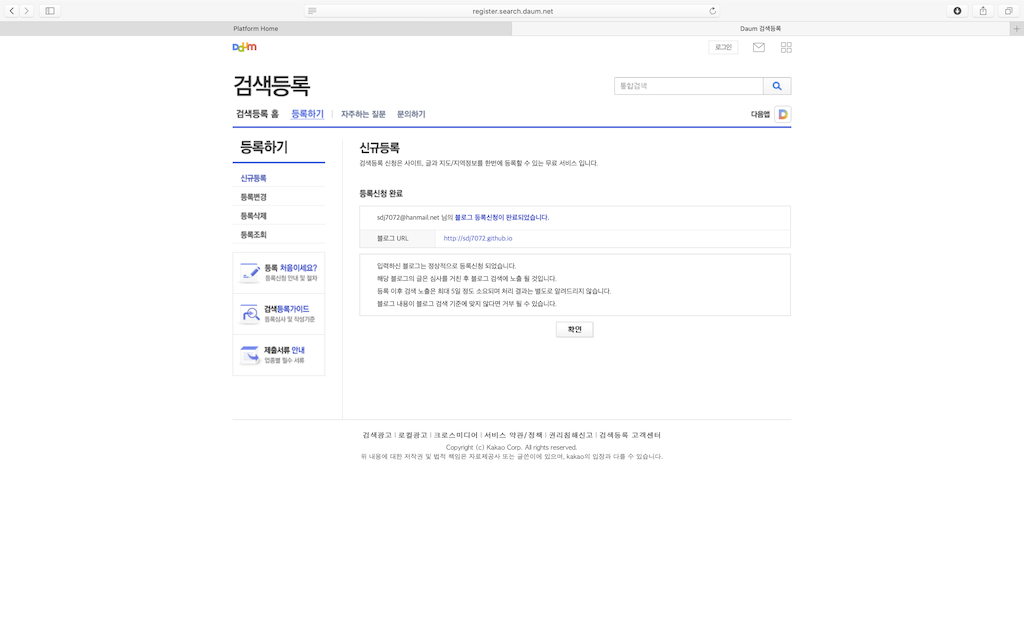
Posting 시점에는 미등록 사이트로 조회됩니다. 검색 등록에 시일이 소요된다고 안내되어 있으니 나중에 기억이 나면 다시 조회해봐야 겠습니다.
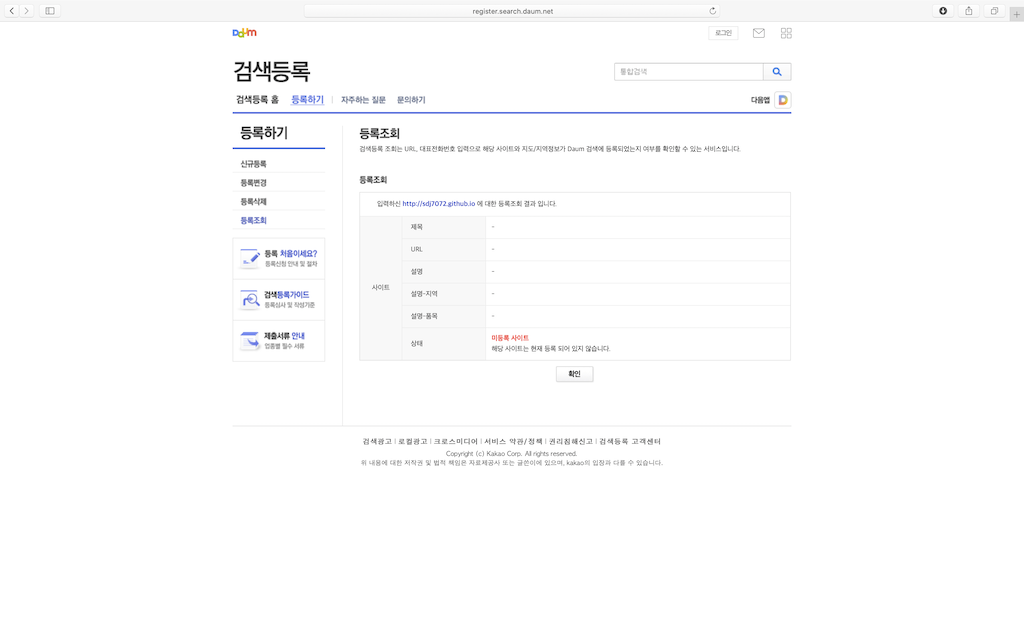
5. Zum
Zum 검색등록은 Daum과 유사합니다. 등록 결과를 수신받을 이메일 주소와 간단한 사이트 정보를 입력하면 등록 신청이 완료됩니다.
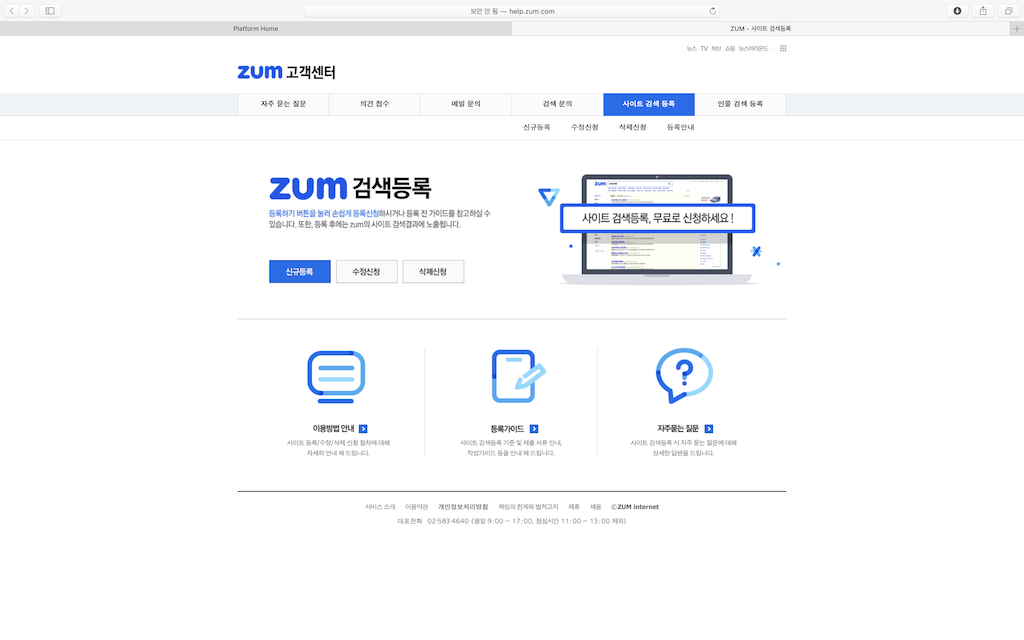
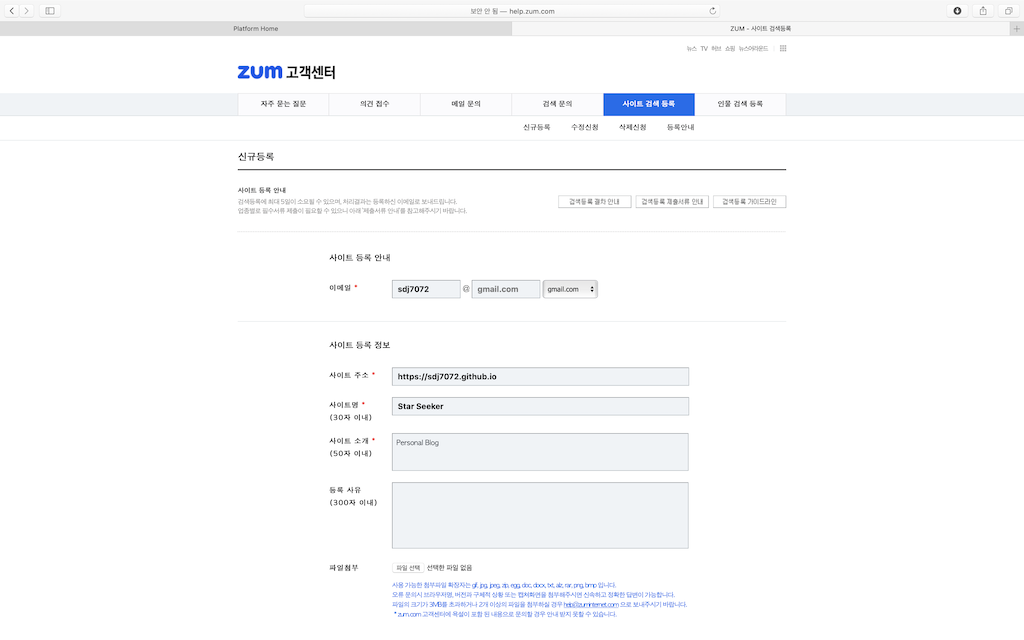
댓글남기기